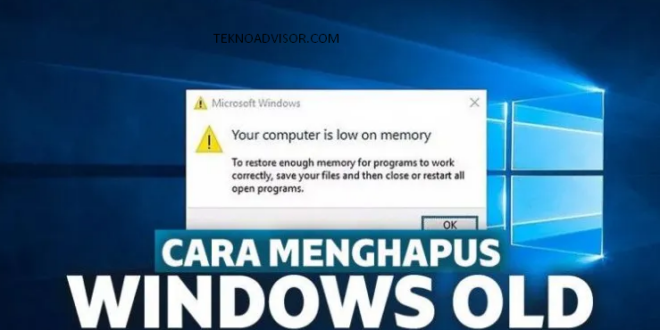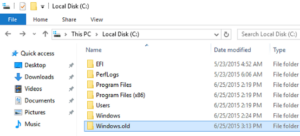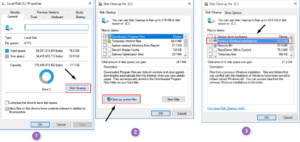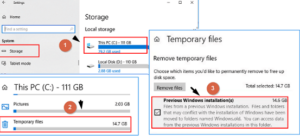Tekno Advisor – Kalian Sedang mencari tau tentang “Cara Menghapus Windows Old” ? Sebelum Kamu ingin mulai menghapus folder Windows old di PC mu, berikut adalah sesuatu yang menurut kami harus Kamu ketahui tentang folder ini.
Daftar Isi
Windows Old
Windows.old ialah folder yang isinya adalah file-file lama windows setelah kalian mengupgrade ke OS yang baru (misalnya dari windows 7 menjadi Windows 10).
Folder Windows old dihasilkan oleh sistem operasi Window saat Kamu meningkatkan dari satu versi Windows ke versi lainnya. Folder ini bukanlah sesuatu yang baru dengan Windows 10, yang dimulai dengan Windows Vista.
Folder Windows.old berisi semua file dan data dari instalasi Window Kamu sebelumnya, termasuk file sistem Windows, pengaturan akun pengguna, Profil Pengguna, dan file Folder Pengguna, dll.
Kamu dapat menerapkannya untuk mengembalikan Window ke versi sebelumnya jika Kamu tidak menyukai versi baru. Kamu juga dapat menggali folder ini untuk menemukan file tertentu yang tidak disalin dengan benar ke instalasi Window baru Kamu.
Di mana Letak Folder Windows Old?
Jadi Kamu mungkin bertanya-tanya di mana folder ini disimpan di komputer dan bagaimana Cara Menghapus Windows Old dengan benar? Biasanya, folder Windows.old disimpan di drive C: di bawah folder Windows setelah peningkatan sistem Windows seperti yang dijelaskan di bawah ini:
Dibutuhkan ruang yang sangat besar karena ukurannya hampir sama dengan drive C: Kamu sebelum peningkatan Windows. Ini menjelaskan mengapa begitu banyak orang menyadari bahwa drive C mereka cepat penuh setelah pembaruan Windows.
Apakah Aman Menghapus Folder Windows Old?
Jadi apakah aman untuk menghapus folder ini? jawabanya adalah Iya. Jika Kamu memutuskan untuk tetap menggunakan sistem Window baru dan semua file Kamu aman di OS baru, Kamu dapat menghapusnya dari PC untuk mengosongkan ruang disk.
Mengapa Saya Tidak Dapat Menghapus Folder Windows.old?
Menurut forum Microsoft Windows dan beberapa forum teknologi,Para pengguna mengeluh bahwa mereka tidak bisa menghapus folder Windows Old dikarenakan Window melaporkan bahwa file tidak ditemukan atau target bukan file atau direktori yang valid.
Mengapa demikian? Berikut adalah dua alasan utama yang menjelaskan mengapa Kamu tidak dapat menghapus folder ini langsung dari drive C: Kamu:
Folder Windows.old telah dihapus oleh OS Windows
Untuk menghemat ruang disk, Sistem Operasi Window dirancang untuk menghapus folder Windows.old secara otomatis setelah Kamu memutakhirkan:
- Pada Window 10, folder Windows.old akan dihapus secara otomatis dalam 10 hari setelah peningkatan Windows.
- Pada Window 8.1/8, Folder ini akan dihapus secara otomatis dalam 28 hari setelah pemutakhiran Windows.
- Pada Window 7 dan OS yang lebih lama, Windows.old akan dihapus secara otomatis selama 30 hari setelah update OS.
Menghapus Windows.old membutuhkan izin administrator
Meskipun folder ini dapat diakses bagi Kamu untuk memeriksa dan melihat file yang disimpan. Tetapi memerlukan izin administrator dari Sistem untuk membuat perubahan pada folder ini. Oleh karena itu, jika Kamu tidak memiliki izin, Kamu tidak dapat langsung menghapus Windows.old dari drive C:.
Cara Menghapus Folder Windows old
Nah disini kita akan Mengatasi masalah “Cara Menghapus Windows Old” dengan tiga metode efektif, tanpa kehilangan data.
Sebelum Kamu Mulai
#1. Buat Cadangan Folder Windows old
Sebelum melakukan Cara-cara di bawah ini untuk men delete folder Windows old mu, Kamu dapat membuat cadangan Windows.old jika Kamu ingin melakukan pemulihan sistem atau memulihkan satu file dari folder tersebut.
Kamu dapat menyalin folder ini ke hard drive eksternal atau ke belakang folder Windows.old dengan perangkat lunak pencadangan gratis EaseUS hanya dalam tiga langkah sederhana seperti yang tercantum di bawah ini:
- Luncurkan EaseUS Todo Backup Free, lalu pilih” File Backup”.
- Pilih file/data atau sistem penting lalu pilih tujuan pencadangan.
- Klik “Lanjutkan” untuk memulai proses Backup/pencadangan.
#2. Dapatkan Izin Administrator dari Sistem
Hal penting lainnya untuk memastikan bahwa Kamu dapat menghapus folder ini agar berhasil adalah memeriksa apakah Kamu masuk ke OS Window sebagai administrator.
Jika Kamu memiliki beberapa akun pengguna di komputer Kamu, alihkan ke login komputer mu dengan akun administrator mu berikut cara Menghapus Windows Old:
- Langkah 1. Klik ikon Windows dan klik nama pengguna Kamu di bagian atas.
- Langkah 2. Pilih Administrator pada daftar, klik untuk beralih ke sana.
- Langkah 3. Masuk dengan kata sandi akun administrator Kamu.
Metode 1 : Hapus Folder Windows.old di Windows Menggunakan Use Disk Cleanup
Folder Windows.old tidak dapat langsung dihapus dengan menekan tombol hapus dan Kamu dapat mencoba menggunakan alat Pembersihan Disk di Window untuk menghapus folder ini dari PC Kamu:
- Tekan Windows + E, klik PC ini.
- Klik kanan drive dengan instalasi Windows dan klik Properties.
- Klik Disk Cleanup dan pilih Clean up the system.
- Pilih opsi Instal Windows Versi Sebelumnya untuk delete/menghapus folder Windows old.
- Kamu juga dapat memilih untuk menghapus file instalasi lain termasuk file log pemutakhiran Windows dan file instalasi Windows Sementara dll.
- Klik OK dan pilih Hapus File pada dialog pop-up untuk mengonfirmasi penghapusan.
- Klik Ya.
Metode 2 : Hapus Folder Windows.old di Windows 10 Menggunakan Pengaturan File Sementara
Cara Menghapus Windows Old lainya yang dapat kalian coba adalah menggunakan Windows Temporary File Settings untuk menghapus folder Windows.old di PC Kamu. Berikut langkah-langkahnya:
- Langkah 1. Buka Pengaturan dengan mengetik pengaturan di Pencarian,klik di atasnya.
- Langkah 2. Pilih Sistem > Penyimpanan > PC ini terus Scroll ke bawah daftar dan pilih File sementara.
- Langkah 3. Di bawah Hapus file sementara, centang Instalasi Windows Sebelumnya lalu pilih “Hapus file”.
Maka foldernya akan terhapus di Windows 10 tanpa ada kendala.
Metode 3 : Hapus Folder Windows.old di Windows 10 Menggunakan Strorage Sense Setting
Pengaturan Windows 10 Storage Sense juga dapat membantu Kamu untuk menghapus folder Windows.old di PC Kamu. Ikuti langkah-langkah untuk menghapusnya sekarang:
- Langkah 1. Buka Pengaturan dengan mengklik kanan ikon Windows dan pilih “Pengaturan”.
- Langkah 2. Buka Sistem, klik “Penyimpanan”, lalu klik “Ubah cara untuk mengosongkan space secara otomatis” di bawah Storage Sense.
- Langkah 3. Centang “Hapus versi Windows sebelumnya” dan klik “Bersihkan sekarang”.
Kesimpulan dan FAQ Seputar Windows.old
Di halaman ini, kami menjelaskan apa itu folder Windows.old, apa yang dapat Kamu lakukan dengan folder ini, lokasi default folder ini, dan menawarkan tiga metode praktis untuk membantu Kamu memperbaiki masalah “tidak dapat menghapus folder Windows.old”. pada Windows 10.
Metode-metode ini juga dapat diterapkan untuk menghapus folder ini pada sistem operasi Windows lama lainnya, seperti Windows 8.1/8/7, dll. Di sini, kami juga mengumpulkan beberapa pertanyaan paling penting dan memberikan jawaban singkat untuk membantu Kamu. Jika Kamu memiliki masalah yang sama, periksa dan temukan jawabannya:
- Bagaimana cara menghapus Windows old secara manual?
Berdasarkan metode yang disediakan di halaman ini, Kamu harus terlebih dahulu masuk ke komputer Kamu sebagai administrator.
Dan kemudian Kamu dapat menggunakan pengaturan file Sementara Windows, pembersihan disk Windows, atau pengaturan Windows Storage Sense untuk menghapus folder Windows.old secara manual dari komputer Kamu. Untuk panduan terperinci, lihat langkah-langkah terperinci yang tercantum di Metode 1, Metode 2, dan Metode 3.
- Bagaimana cara memulihkan sistem dari Windows.old?
Untuk memulihkan sistem dari folder Windows.old, Kamu dapat menavigasi ke Pengaturan > Pembaruan & keamanan > Pemulihan. Kemudian klik “Mulai” di bawah “Kembali ke Windows 7” atau “Kembali ke Windows8.1”.
Perhatikan bahwa opsi ini hanya tersedia selama 10 hari atau 1 bulan setelah Kamu meningkatkan versi.
- Bagaimana cara mengembalikan file dari Windows.old?
Ada tiga cara untuk Memulihkan folder Windows.old. Kamu dapat memulihkan folder ini secara manual atau otomatis. Atau pulihkan file dari folder Windows.old menggunakan perangkat lunak pemulihan file EaseUS hanya dalam tiga langkah.
Untuk panduan terperinci, Kamu dapat merujuk ke Windows.old Restore
- Apakah menghapus Windows.old akan menyebabkan masalah?
Biasanya, menghapus folder atau file Windows.old di komputer Kamu tidak akan merusak PC Kamu.
Tetapi jika pembaruan Window gagal menyimpan semua file Kamu atau Kamu kehilangan file setelah pembaruan Window, Kamu dapat mencoba mengembalikan file yang hilang dari Window lama Kamu dengan memutar kembali ke versi Window sebelumnya.
 Tekno Advisor | Teknologi, Hosting, Keuangan, Trading dan Forex Media Berita Teknologi, Review Smartphone, Laptop, Komputer ,Gratis Download Games, Aplikasi, Software,Video Tutorial,Tips Trik Internet Hack, Keuangan, Domain dan Hosting
Tekno Advisor | Teknologi, Hosting, Keuangan, Trading dan Forex Media Berita Teknologi, Review Smartphone, Laptop, Komputer ,Gratis Download Games, Aplikasi, Software,Video Tutorial,Tips Trik Internet Hack, Keuangan, Domain dan Hosting